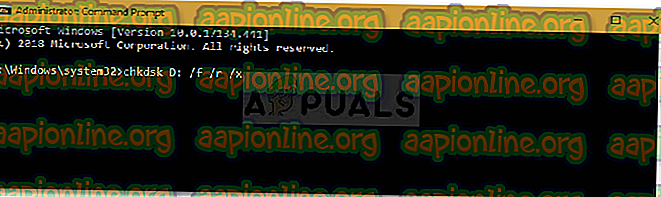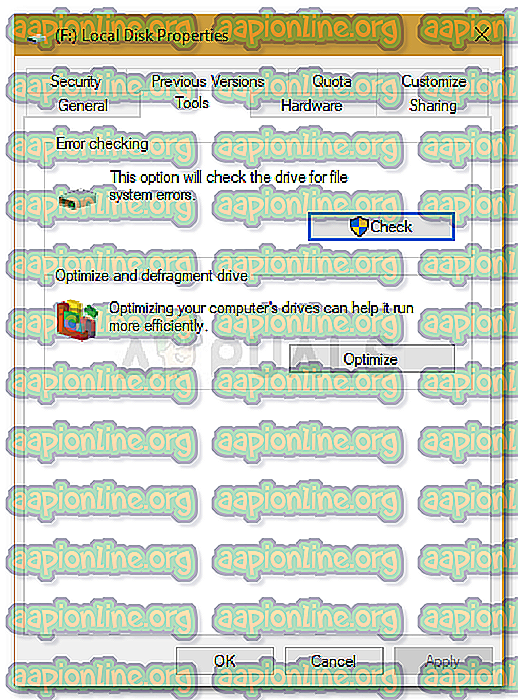Parandus: Windows ei saa sellel köitel kettakontrolli käivitada, kuna see on kirjutuskaitsega
Viga " Windows ei saa sellel köitel kettakontrolli käivitada, kuna see on kirjutuskaitsega " tekib siis, kui teie köide / draiv on kahjustatud või sellele omistatakse kirjutuskaitstud. CHKDSK on Windowsi käsurea utiliit, mis võimaldab teil otsida oma mahu vigu sektoritest ja kontrollida draivile salvestatud süsteemifailide terviklikkust. Ajutiselt võib utiliidi käitamine küsida tõrke, mis väidab, et draiv on kas rikutud või kirjutuskaitsega.
Kui üks teie draividest on kirjutuskaitsega, tähendab see, et te ei saa redigeerida draivi sisu, mis hõlmab failide redigeerimist või eemaldamist. Lihtsustatult öeldes - kaitstud kirjutamine tähendab, et köitele omistatakse kirjutuskaitstud kirjutusala. Hea näide on USB-draivide kirjutuskaitse, mis aeg-ajalt ilmneb kõigile ja sel juhul ei saa te USB-draivi sisu arvutisse kopeerida ega vastupidi.

Mis põhjustab selle, et Windows ei saa sellel köitel kettakontrolli käivitada, kuna see on kirjutuskaitsega viga?
Pole vale öelda, et igaüks kohtub aeg-ajalt selle veaga, mille tavaliselt põhjustab -
- Kirjutage draivile kaitse . Kui teie draivi omistatakse kirjutuskaitstud, ilmub viga piiratud õiguste tõttu loomulikult.
- Kahjustatud draiv . Mõnikord võib draiv kahjustada või rikneda talletatud halva süsteemifaili tõttu tõrke ilmumist.
Probleemi lahendamiseks saate kasutada allpool nimetatud lahendusi.
1. lahendus: lahendage CHKDSK käsureal
Millegi lihtsa alustamiseks on teateid, et viga lahendati erineva chkdsk-käsu abil. Seda soovitas Microsofti tugi ise, seetõttu on see kindlasti proovimist väärt. Mida peate tegema, on:
- Avage kõrgendatud käsuviip, vajutades Winkey + X ja valides loendist käsuviiba (administraator) .
- Kui see avaneb, tippige järgmine tekst:
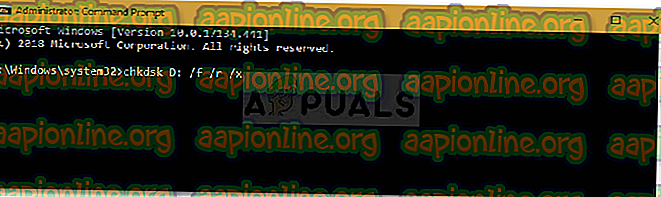
chkdsk D: / f / r / x
3. Kui D: on vigane ajam, vahetage see vastavalt välja.
Parameetrid tähendavad järgmist:
/ f parameeter otsib teie draivilt vigu ja proovib neid parandada.
parameeter / r otsib teie draivi vigaste sektorite suhtes ja lahendab need.
parameeter / x eemaldab teie draivi - see tähendab, et kui teie draivi kasutatakse, ei lähe see enam enne, kui otsing on lõpule viidud.
Oluline on märkida, et mõned kasutajad teatasid, et nende probleem püsib ka pärast seda proovimist - sel juhul peate järgima teisi allpool nimetatud lahendusi.
2. lahendus: muutke atribuuti registri kaudu
Kui Microsofti pakutav lahendus teie jaoks ei tööta, võite proovida kirjutuskaitset Windows Registry abil eemaldada. Windowsi register võib põhjustada teatud kriitilisi probleeme, nii et järgige neid samme väga hoolikalt. Mida teha:
- Käivituse avamiseks vajutage nuppu Winkey + R.
- Sisestage regedit .
- Kui Windowsi register avaneb, kleepige aadressi- / asukoharibale järgmine teave:
HKEY_LOCAL_MACHINE \ SYSTEM \ CurrentControlSet \ Control \ StorageDevicePolicies
4. Tehke seal topeltklõps võtmel ' WriteProtect ' ja muutke väärtus 1-st 0-ni.

Kui te ei leia Windowsi registrist kausta StorageDevicePolicies, on järgmine võimalus teile:
- Kleepige aadressiribale järgmine tee:
HKEY_LOCAL_MACHINE \ SYSTEM \ CurrentControlSet \ Control
2. Paremklõpsake keskmisel paanil ja valige Uus> Klahv .

3. Luuakse uus kaust, nimetage see ' StorageDevicePolicies '. Ärge sisestage nime valesti.
4. Seejärel tõstke esile vastloodud kaust, paremklõpsake keskmisel paanil ja valige DWORD (32-bit) väärtus .

5. Pange see nimeks WriteProtect ja määrake väärtuseks 0 .
3. lahendus: DiskParti kasutamine
DiskPart on käsurea utiliit, mida saate kasutada draivi partitsioonide loomiseks. Seda saab kasutada ka draivi atribuutide muutmiseks, mida me siin teeme. Seda saab kasutada järgmiselt.
- Avage menüü Start, tippige ' diskpart ' ja avage see.
- Kui utiliit on laaditud, tippige:
nimekirja maht
3. Loendis on teie kõvaketta köited, sisestage nüüd järgmine teave:
vali maht nr
4. Te peate asendama # draivi tähestikuga.
5. Pärast seda kirjutage järgmine tekst:
atribuudid ketta tühjendamine ainult lugemiseks

6. Oodake, kuni see valmis saab.
Lahendus 4. Kontrollige draivi korruptsiooni suhtes
Viimane asi, mida saate selle tõrke parandamiseks teha, on kontrollida draivi rikutud failide osas, mis on üks probleemi juuri. Seda saate teha järgmiselt.
- Avage see arvuti .
- Paremklõpsake vigane draiv ja valige Atribuudid .
- Lülitage vahekaardile Tööriistad .
- Kui olete seal jõudnud, klõpsake nuppu „ Kontrolli ”.
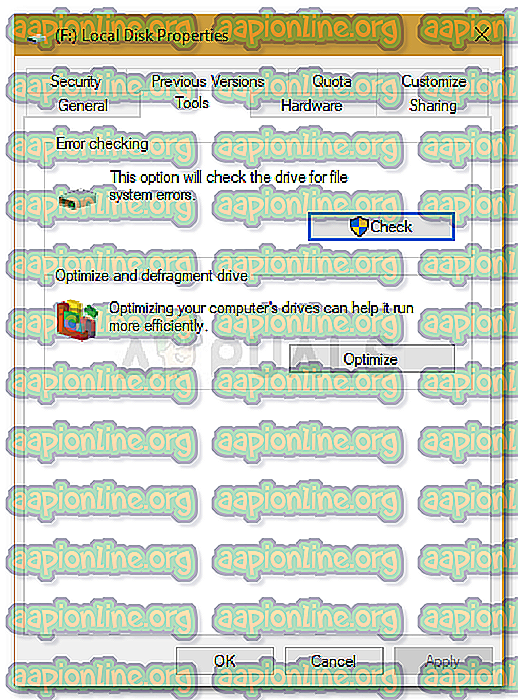
- Kui teil palutakse UAC-dialoogiboks, valige Jah.
- Oodake, kuni skannimine on lõpule jõudnud.